説明機能仕様ダウンロード画像使い方
写真から動画を作成することができるスライドショー作成ソフト

写真や画像を追加してかんたんにスライドショーを作成することができる Windows 向けのフリーソフト。JPEG または BMP 画像ファイルを使用して、スライドショービデオ(AVI)を作成することができます。
PhotoToFilm の概要
PhotoToFilm を使用すると、写真から小さなムービーを簡単に作成してスライドショーを作成し、友人や家族に作品を配布できます。数回クリックするだけでプロ並みの効果を追加して、スライドショーのビデオをかんたんに作成できます。
PhotoToFilm の機能
PhotoToFilm では、以下の機能を利用できます。
| 項目 | 概要 |
|---|---|
| メイン機能 | スライドショー動画の作成 |
| 対応画像形式 | JPEG または BMP |
かんたんにスライドショーを作成できます
PhotoToFilm は、写真や画像ファイルを使用してスライドショー動画を作成することができるソフトウェアです。
PhotoToFilm を使用すると、画像の順序やスライド移行時のクロスフェードの有無、写真の表示時間、字幕、ダイナミック効果の有無、FPS を指定してスライドショーを作成できます。
誰でも簡単に使えるスライドショー作成ソフト
PhotoToFilm は、誰でもかんたんに写真のスライドショーを作成できるソフトウェアです。
機能
- ユーザーフレンドリーなインターフェース
- 写真スライド時の効果(クロスフェードなど)
- ダイナミック画像のサポート機能
- サウンドトラック(MP3)のサポート
- 最も人気のある写真形式(JPEG、ビットマップ)をサポートします
- OSD:ビデオの動的テキスト挿入
- コンピューターに存在するコーデック(DivX など)を使用してムービーを作成します
使い方
インストール
1.インストール方法
- インストーラを実行するとライセンスが表示されます。「I accept the agreement」を選択して[Next]をクリックします。
- インストール先フォルダの設定です。変更しない場合はこのまま[Next]をクリックします。
- スタートメニューに作成するショートカットの設定です。変更しない場合はこのまま[Next]をクリックします。
- 追加のタスク(デスクトップアイコンの作成など)を設定し、[Next]をクリックします。
- インストールの準備ができました。[Install]をクリックしてインストールを開始します。
- インストールが完了しました。[Finish]をクリックしてセットアップウィザードを閉じます。
2.起動時のスクリーン
- 起動時に、購入をすすめるダイアログが表示されます。このまま使用を続けるには[OK]ボタンをクリックします。
基本的な使い方
1.スライドショーを作成する
- 使用する画像ファイルを追加します。
- デフォルトではファイル名が字幕で表示されてしまうので、[Sort & Add subtitles]をクリックして編集します。
- サウンドを使用する場合はサウンドトラックを選択します。
- オプション設定を指定します。
- 映像に使用するコーデックを選択します(分からない場合は Xvid で OK です。)。
- 画面サイズを選択します。
- 保存先と保存するファイル名を指定します。
- [Go!]ボタンをクリックして作成を開始します。
・Enable dynamic pictures:画像をダイナミックに表示する
・Enable CrossFading:スライド時にクロスフェードを有効にする
・Enable “On Video Text Insertion”:テキストの挿入を有効にする
・Time per picture:画像の表示時間(ミリ秒)
・Enable CrossFading:スライド時にクロスフェードを有効にする
・Enable “On Video Text Insertion”:テキストの挿入を有効にする
・Time per picture:画像の表示時間(ミリ秒)

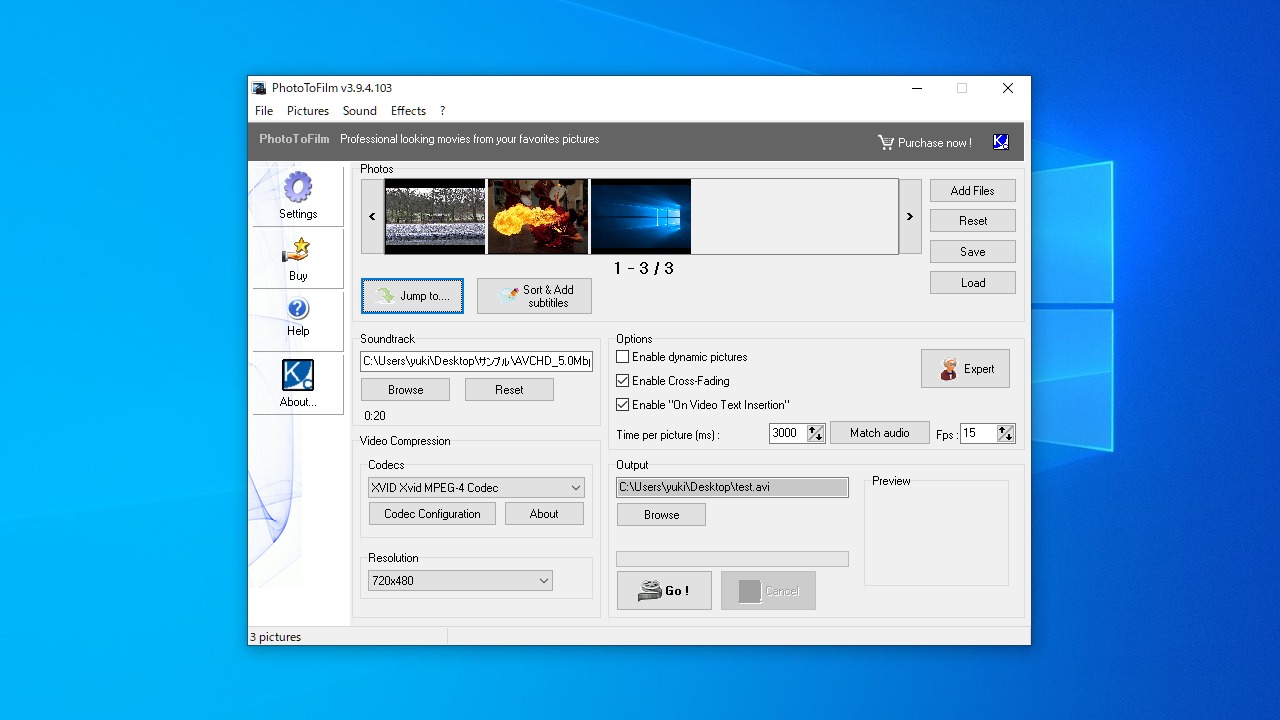
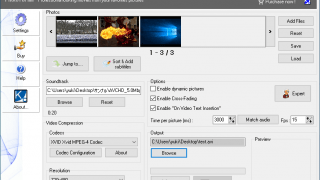
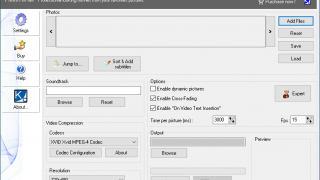
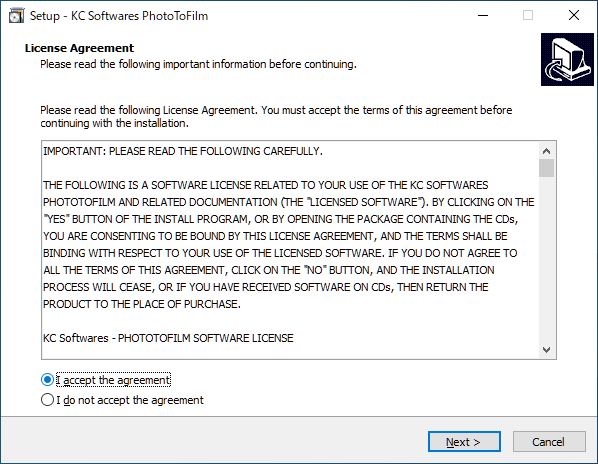
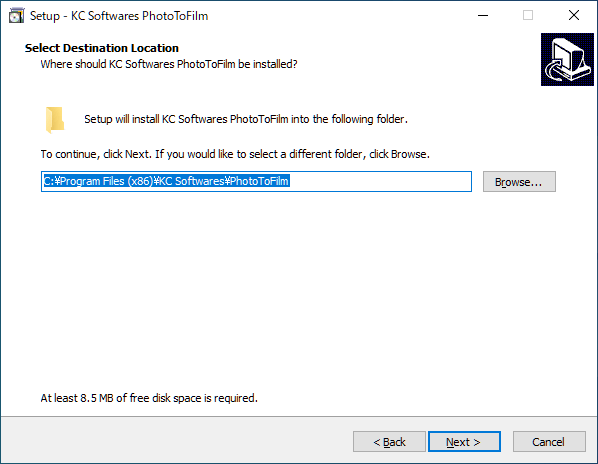
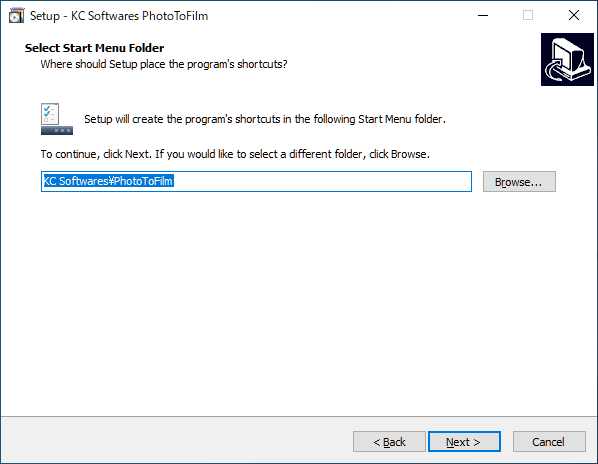
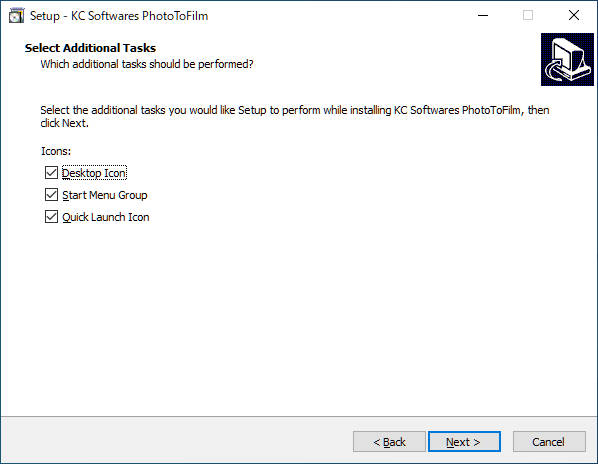
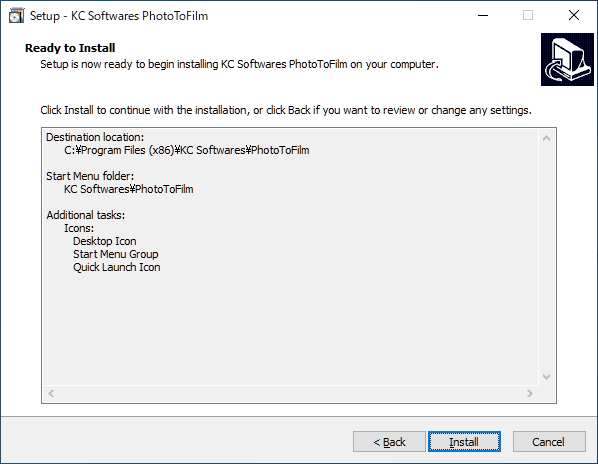
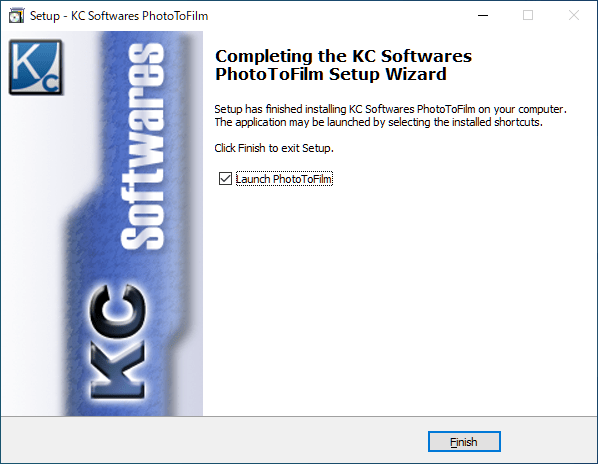
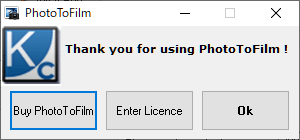
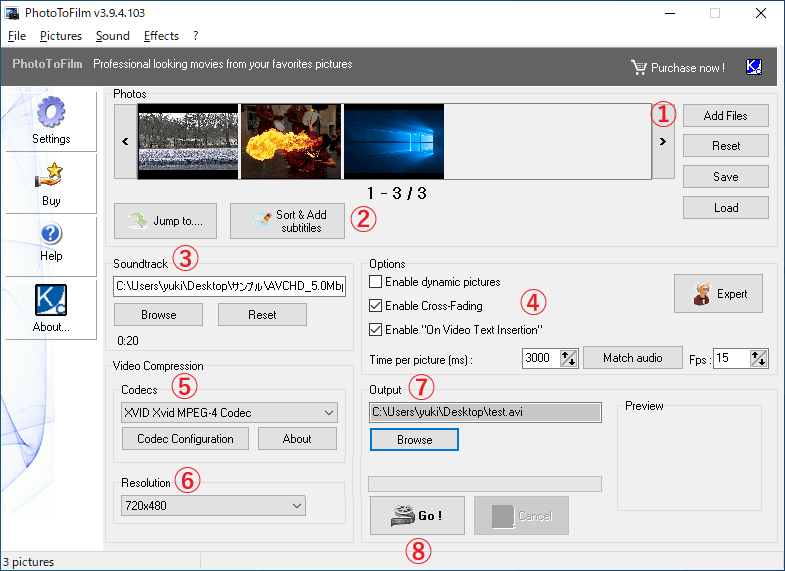
PhotoToFilm は、どなたでも無料で使用できます。